Làm thế nào để sử dụng 1 tài khoản Zalo trên 2 điện thoại cùng một lúc? Dưới đây chúng tôi sẽ hướng dẫn các bạn cách đăng nhập Zalo trên 2 điện thoại cùng lúc một cách đơn giản và dễ thực hiện, các bạn có thể đăng nhập và sử dụng song song 1 tài khoản Zalo trên 2 điện thoại iPhone, Android và máy tính để phục vụ cho công việc được tốt nhất.
Hiện nay Zalo là ứng dụng nhắn tin và trao đổi gửi dữ liệu rất phổ biến, nhằm đáp ứng cho nhu cầu công việc, nhiều người cần phải đăng nhập tài khoản Zalo của mình trên 2 chiếc điện thoại khác nhau để có thể sử dụng song song mà không cần phải cầm chiếc điện cố định, dưới đây văn phòng trung tâm tình báo Hoàn Cầu Việt Nam sẽ hướng dẫn các bạn cách sử dụng.
Bấm vào mục lục để đi đến nội dung bạn cần tìm nhanh hơn.
1. Làm thế nào để sử dụng 1 tài khoản Zalo trên 2 điện thoại iPhone Android?
Để sử dụng 1 tài khoản Zalo trên 2 điện thoại cùng một lúc thì các bạn cần phải đăng nhập tài khoản Zalo trên chiếc điện thoại thứ 1 bằng ứng dụng, và đăng nhập Zalo trên chiếc điện thoại thứ 2 bằng trình duyệt Zalo web.
Đối với chiếc điện thoại thứ 2, các bạn truy cập vào Google Chrome, sau đó cài đặt trình duyệt web thành máy tính thì mới có thể đăng nhập Zalo web trên điện thoại được, nếu không thì cứ kích vào link Zalo web thì nó sẽ tự động chuyển đến CH Play hoặc App Store và yêu cầu tải ứng dụng về.
Dưới đây chúng tôi sẽ hướng dẫn các bạn cách thực hiện chi tiết.
2. Cách đăng nhập Zalo trên 2 điện thoại cùng lúc
– Bước 1: Đăng nhập Zalo trên điện thoại thứ 1 bằng ứng dụng
Trên chiếc điện thoại thứ nhất, các bạn tải ứng dụng Zalo về thiết bị của mình, bằng cách vào App Store (đối với dòng điện thoại iPhone iOS), hoặc vào CH Play (đối với dòng điện thoại Android) –> Gõ từ khóa Zalo –> Tải ứng dụng về máy điện thoại thứ 1.
(Tải ứng dụng và đăng nhập tài khoản Zalo cho điện thoại thứ 1)
Sau khi tải xong ứng dụng Zalo về máy điện thoại thứ 1 thì các bạn mở lên, đăng nhập tài khoản Zalo và mật khẩu của mình vào và sử dụng tài khoản của bạn một cách bình thường.
– Bước 2: Đăng nhập Zalo trên trên điện thoại thứ 2 qua Zalo web
+ Trên chiếc điện thoại thứ 2 các bạn muốn đăng nhập tài khoản Zalo của mình thì các bạn vào trình duyệt web trên điện thoại thứ 2 –> Vào mục cài đặt (biểu tượng dấu 3 chấm ở trên cùng phía bên phải trình duyệt) –> Tích vào trang web cho máy tính. Xem hình bên dưới.
(Yêu cầu trang web cho máy tính để đăng nhập Zalo web, nếu bạn không thực hiện thao tác này sẽ không thể đăng nhập Zalo trên điện thoại được)
+ Tiếp theo, các bạn vào khung tìm kiếm của Google –> Gõ từ khóa Zalo web –> Nhấp vào kết quả đầu tiên. Xem hình bên dưới.
(Chọn vào kết quả đầu tiên khi tìm kiếm)
+ Sau đó, các bạn chọn đăng nhập Zalo trên web. Các bạn có 2 cách đăng nhập trên điện thoại thứ 2 đó là thông quan số điện thoại (yêu cầu nhập mật khẩu) hoặc đăng nhập bằng mã QR (không cần mật khẩu, chỉ cần lấy chiếc điện thoại thứ 1 mở mã QR lên quét là được). Xem hình bên dưới.
(Lựa chọn 1 cách đăng nhập để đăng nhập vào Zalo web trên điện thoại thứ 2 của bạn)
+ Trong trường hợp bạn nhớ mật khẩu tài khoản Zalo của mình, các bạn có thể chọn đăng nhập bằng số điện thoại và nhập mật khẩu tài khoản của mình vào
+ Trong trường hợp bạn không nhớ mật khẩu, bạn chọn đăng nhập với mã QR, sau đó lấy chiếc điện thoại thứ nhất đẻ quét xác nhận mã QR trên chiếc điện thoại thứ 2 là xong.
– Bước 3: Cho phép đăng nhập Zalo trên điện thoại thứ 2
Sau khi đăng nhập tài khoản Zalo trên điện thoại thứ 2 thì trên chiếc điện thoại thứ nhất sẽ có thông báo hỏi bạn có cho phép đăng nhập tài khoản Zalo của mình trên chiếc điện thoại thứ 2 kia không, nếu như bạn cho phép thì nhấp vào đăng nhập.
Trong trường hợp Zalo yêu cầu bạn xác minh những người mà bạn thường xuyên liên lạc nhắn tin trên Zalo thì các bạn chọn những người mà bạn với nhắn tin với họ gần đây nhất để xác nhận bạn là chính chủ của tài khoản. Xem hình bên dưới.
(Chọn tên những người bạn mà bạn mới nhắn tin hoặc thường xuyên liên lạc, sau đó bấm trả lời để xác nhận)
Sau khi xác nhận thành công thì bạn đã đăng nhập thành công tài khoản Zalo trên chiếc ddiejn thoại thứ 2, bây giờ bạn có thể sử dụng 1 tài khoản trên 2 điện thoại song song cùng một lúc để có thể chat và nhận tin nhắn bất cứ trên chiếc điệ thoại nào cũng được.
( Các bạn nhớ bật thông báo để khi có tin nhắn nó cũng báo báo về tài khoản Zalo trên chiếc điện thoại thứ 2 và bạn cũng có thể xem một cách nhanh chóng và thuận tiện hơn )
Như vậy, trên đây là giải đáp làm thế nào để sử dụng 1 tài khoản Zalo trên 2 điện thoại và hướng dẫn cách đăng nhập Zalo trên 2 điện thoại cùng lúc với 3 bước đơn giản, các bạn thực hiện theo thứ tự các bước trên sẽ được, chúc các bạn thành công!
Tin tức liên quan khác:
– Cách dùng 2 tài khoản Zalo trên 1 máy điện thoại iPhone, Android
– Cách đọc trộm tin nhắn Zalo, Messenger Facebook của người khác
– Cách xem tin nhắn người khác đã thu hồi trên Zalo, Messenger Facebook
– Cách xem nhật ký, status trên Zalo bằng máy tính để bàn PC, laptop
– Cách kết bạn Zalo mà không cần gửi lời mời, không cần người khác đồng ý
 Tình Báo Hoàn Cầu ™ Thám tử tư
Tình Báo Hoàn Cầu ™ Thám tử tư
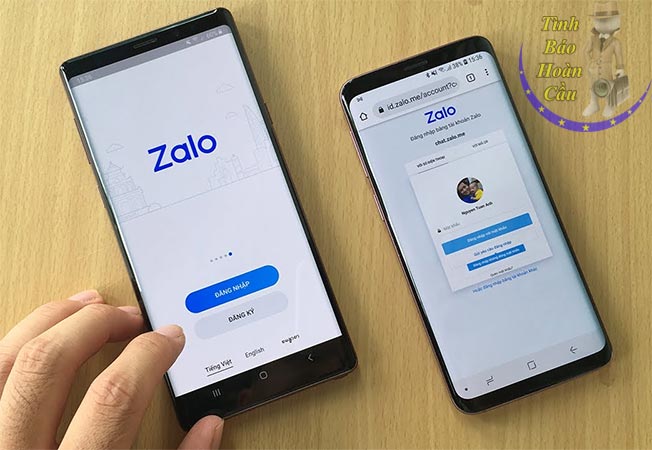
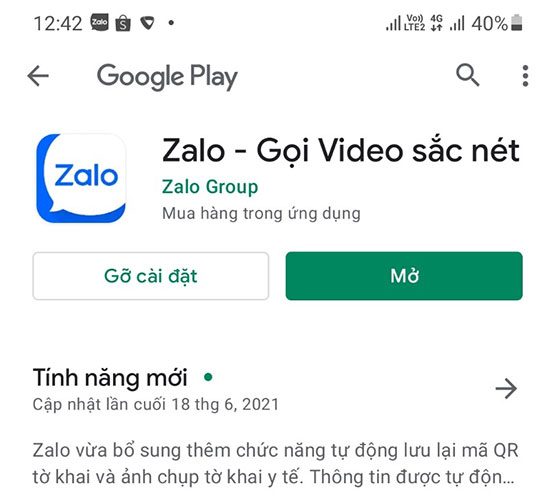
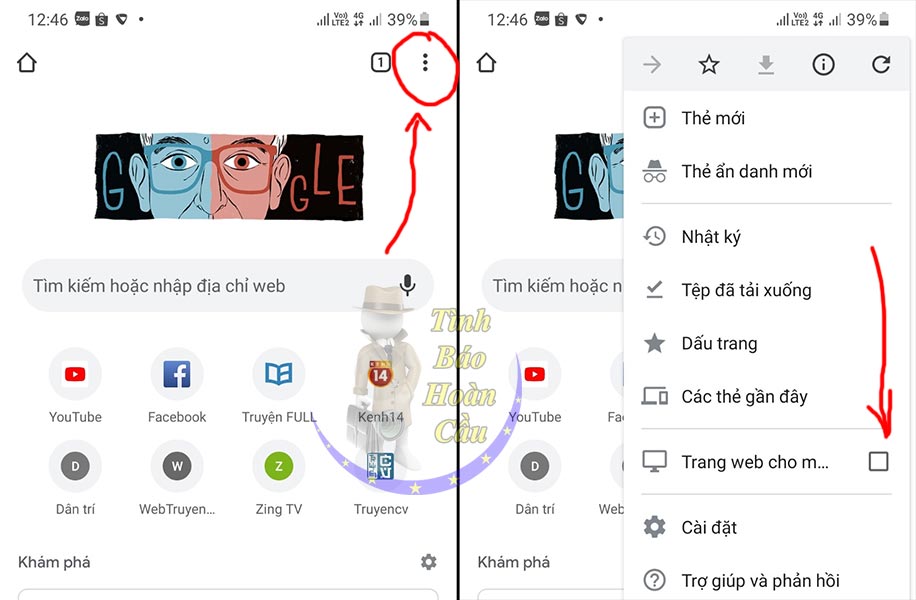
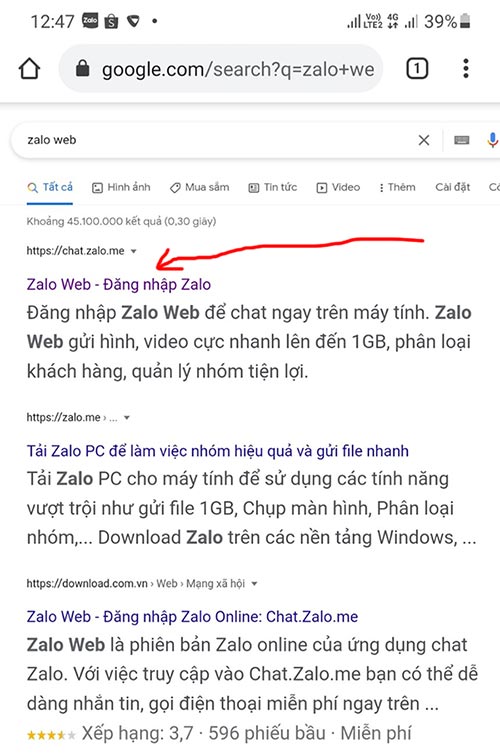
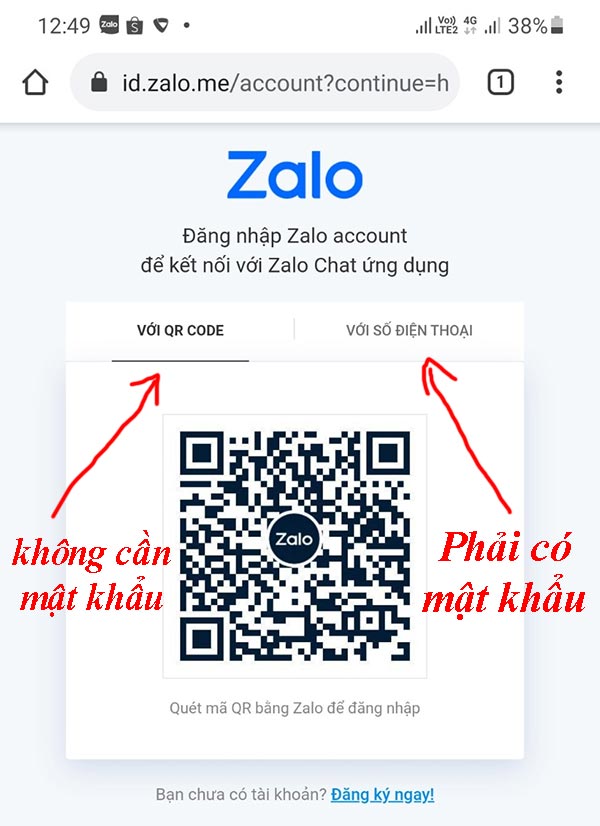
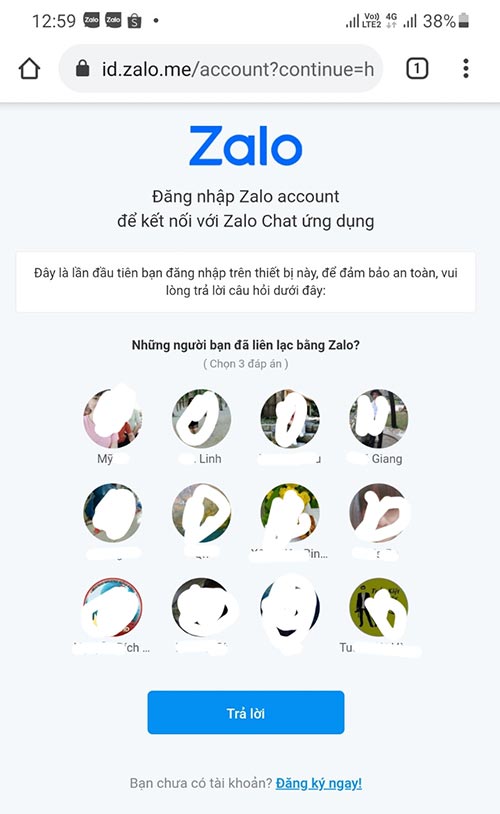
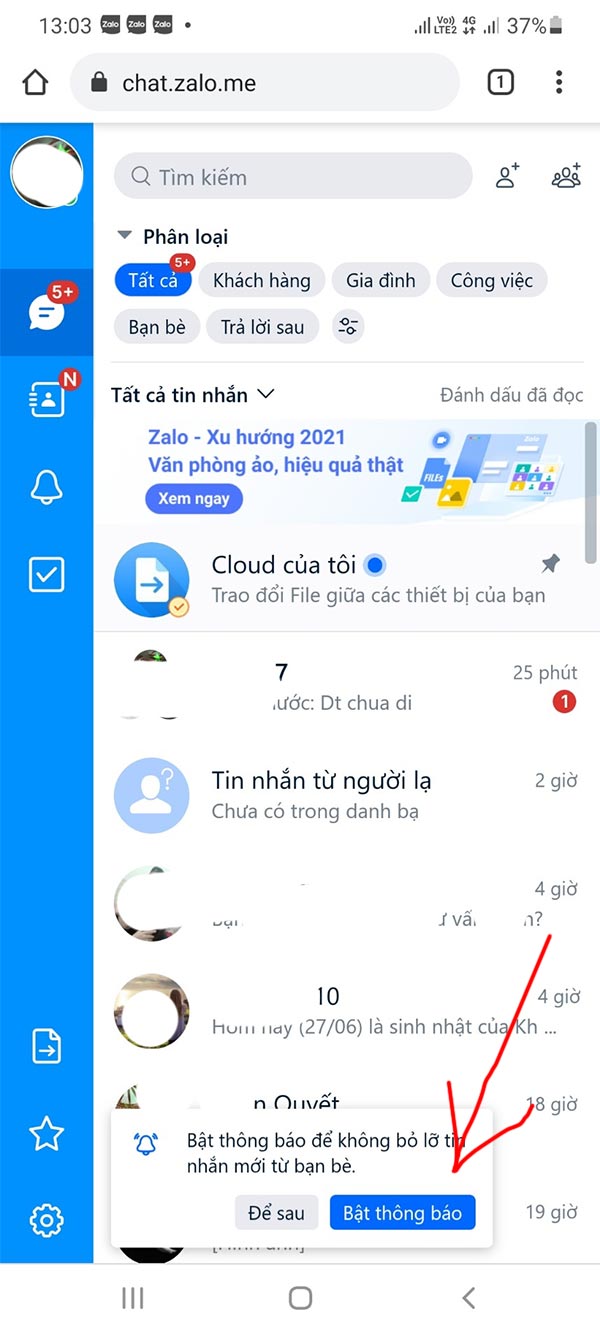

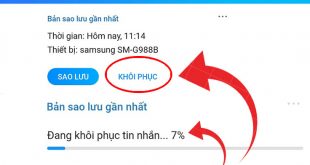








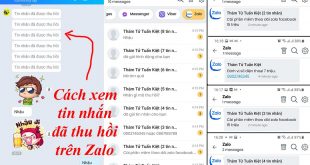

2 tin tức liên quan:
📌 Đọc thêm: Cách ghi âm cuộc gọi Zalo Messenger trên điện thoại iPhone Android
📌 Đọc thêm: Cách khôi phục tin nhắn Zalo đã xóa trên iPhone, Android 2021